
软件介绍:
Microsoft Office 是由美国 Microsoft(微软) 公司开发的一套办公软件套件,包含 Word 、 Excel 、 Access 、 PowerPoint 、 Outlook 、 OneNote 和 Publisher 等核心组件。它主要用于文档编辑、数据处理、演示文稿制作、电子邮件管理等办公任务,广泛应用于企业和教育机构等。
当前版本主要功能&新增功能:(以下信息来源于网络,仅供参考)
首次发布日期: 2006 年 11 月
- Ribbon 界面: 全新设计的用户界面,工具栏以功能区形式呈现,提升操作效率。
- Office Open XML 格式: 支持新的 docx、xlsx 等文件格式,文件体积更小,兼容性更强。
- 实时预览功能: Word 和 Excel 支持格式更改实时预览,减少重复操作。
- SmartArt 图形: 提供丰富的图形和图表模板,简化演示文稿和文档设计。
- 改进的 Outlook 功能: 增强搜索和日程管理,支持 RSS 订阅和反垃圾邮件过滤。
- PDF 输出支持: 支持直接将文档保存为 PDF 格式,便于分享和存档。
安装教程:
温馨提示:
- 安装前请关闭杀毒软件和防火墙,以免误删安装文件。
- 建议备份重要文件,以防安装过程中意外丢失数据。
注意事项:
- 确保系统为 Windows XP SP2 或更高版本,以保证软件正常运行。
- 安装路径建议选择非系统盘(如 E 盘),以节省 C 盘空间。
开始安装:
1、选中下载的 office2007 软件安装包,鼠标右击选择【解压到当前文件夹】:
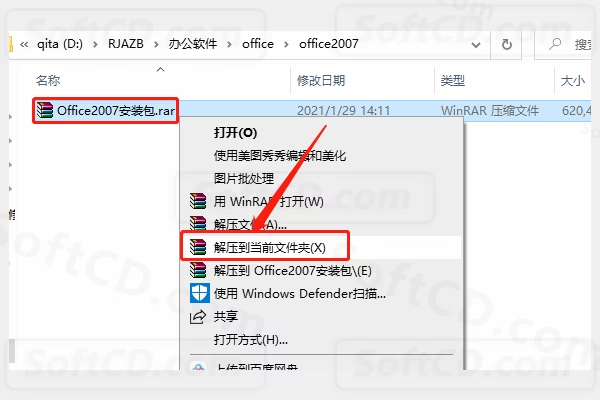
2、压缩包解压中请等待:
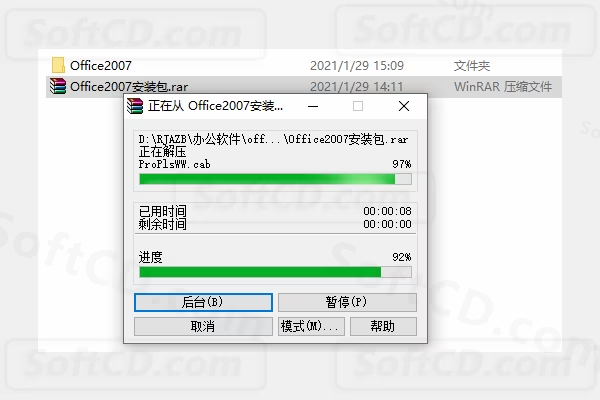
3、打开解压的【office2007】文件夹:
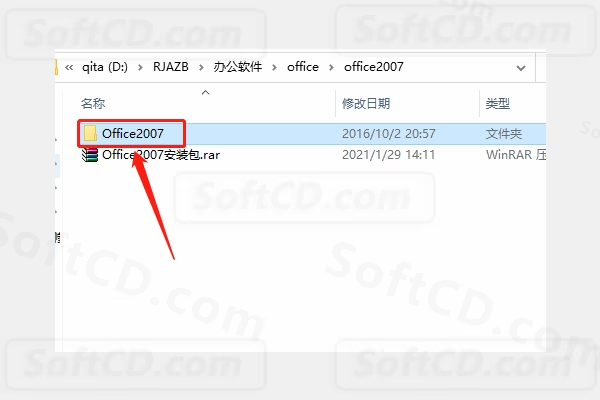
4、找到【setup】安装程序,双击打开:

5、输入产品密钥【DBXYD-TF477-46YM4-W74MH-6YDQ8】,然后点击【继续】:
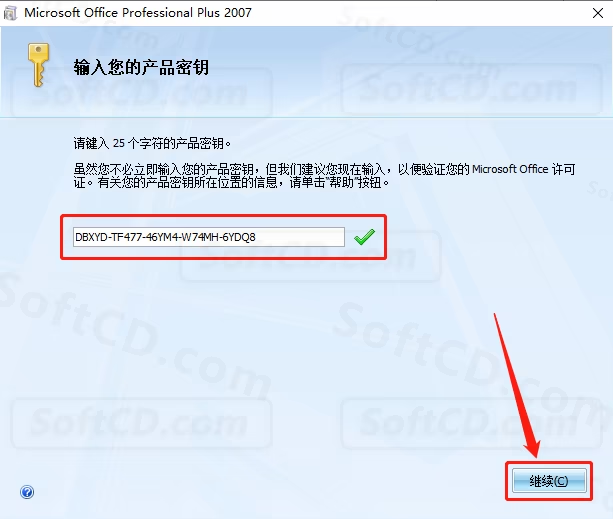
6、点击【继续】:
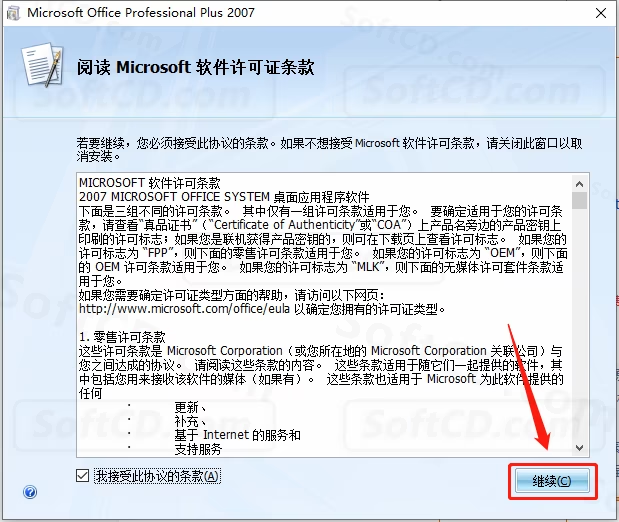
7、点击【自定义】可设置软件的安装路径,如果选择【立即安装】,则默认安装路径为 C 盘:
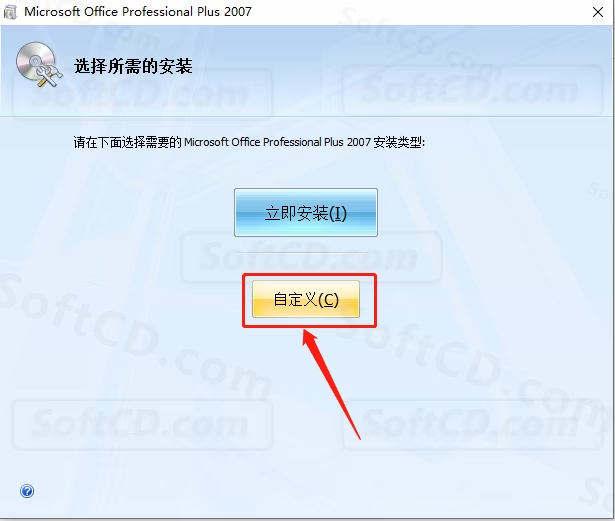
8、点击【文件位置】,然后点击【浏览】更改软件的安装路径,教程里设置为安装在 E 盘的一个新建的文件夹,用户可自行设置(这里一定要记住自己安装在了哪里,因为软件安装成功后没有桌面快捷方式,需要我们找到安装路径后设置),设置好安装路径后点击【立即安装】:
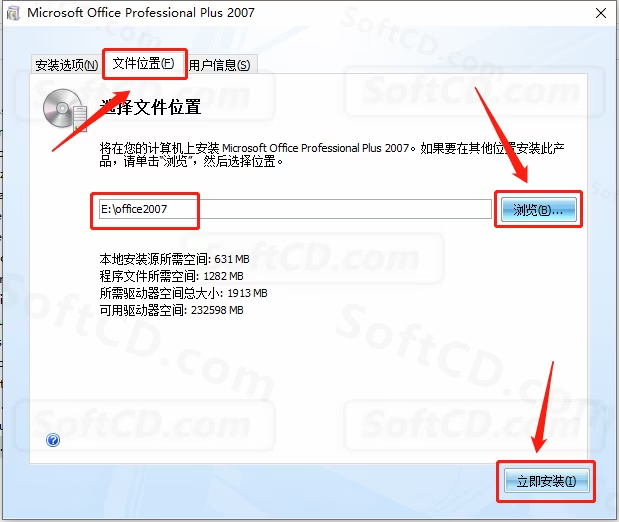
9、软件安装中请耐心等待:
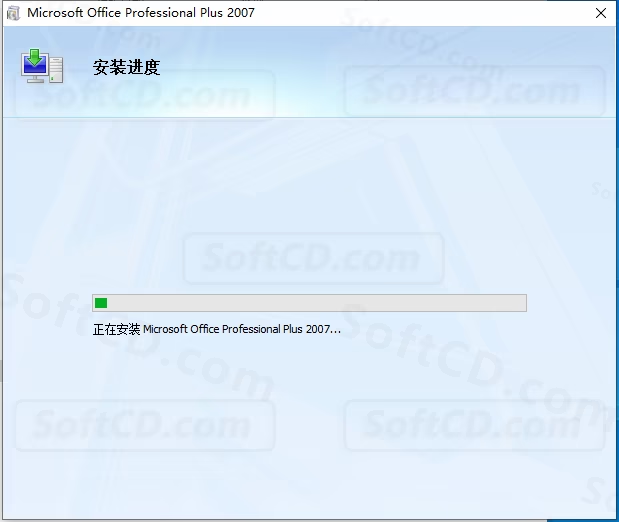
10、安装完成后点击【关闭】:
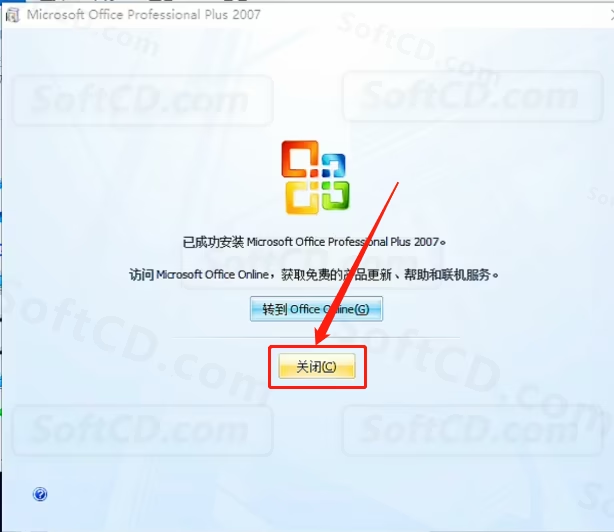
11、接下来我们需要找到安装好的 office2007 软件,打开【此电脑】:
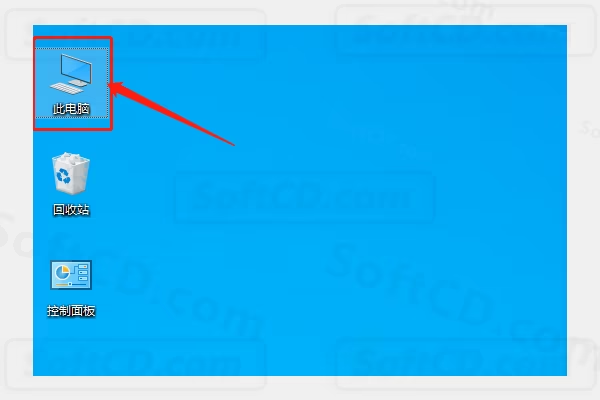
12、因为教程里是安装在 E 盘里新建的一个文件夹,所以打开 E 盘:
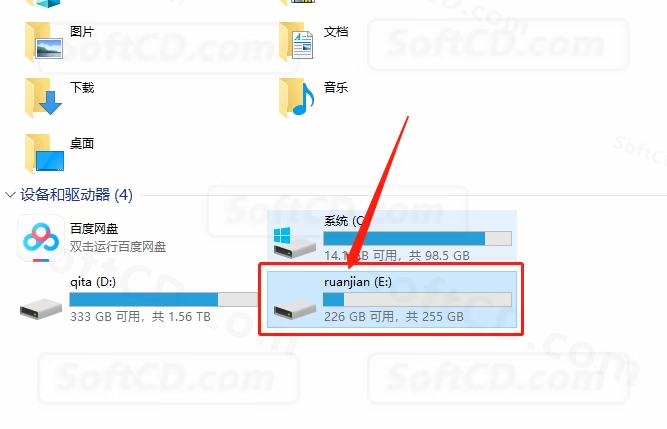
13、打开新建的【office2007】文件夹:
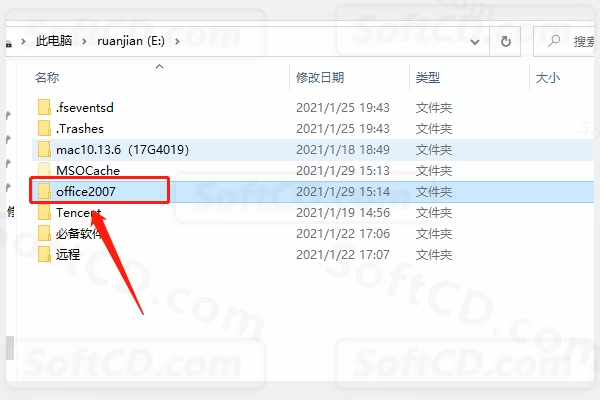
14、打开【office12】文件夹:
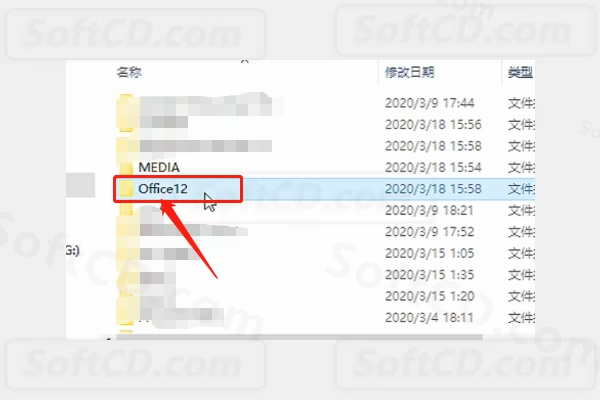
15、在打开的【office12】文件夹中分别找到 EXCEL、POWERPNT 以及 WINWORD 图标,然后鼠标选中后拖拽到桌面上即可创建桌面快捷方式:
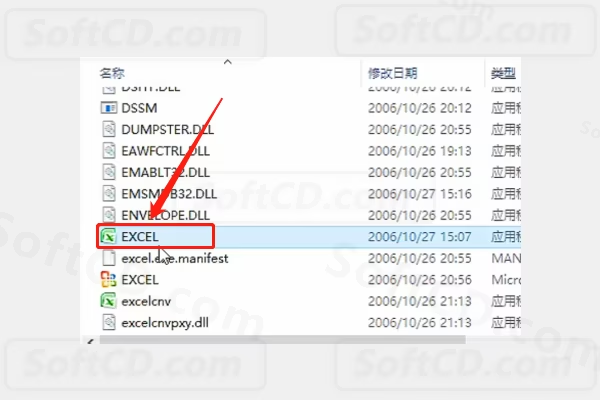
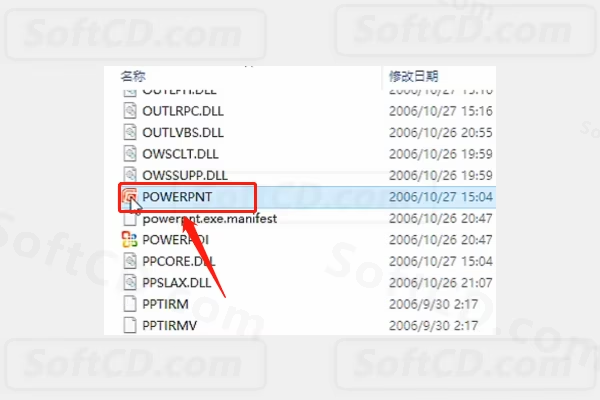
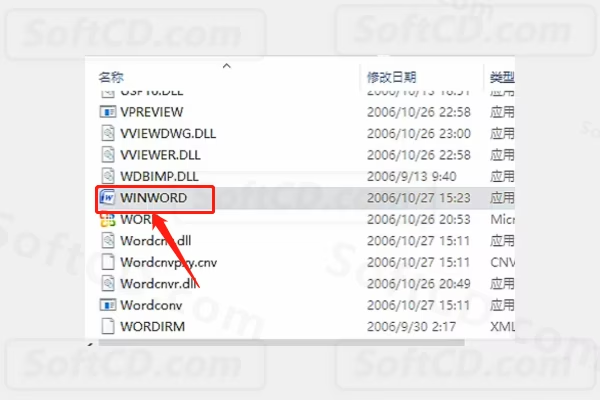
16、office2007 安装完成,软件打开界面如下图所示:
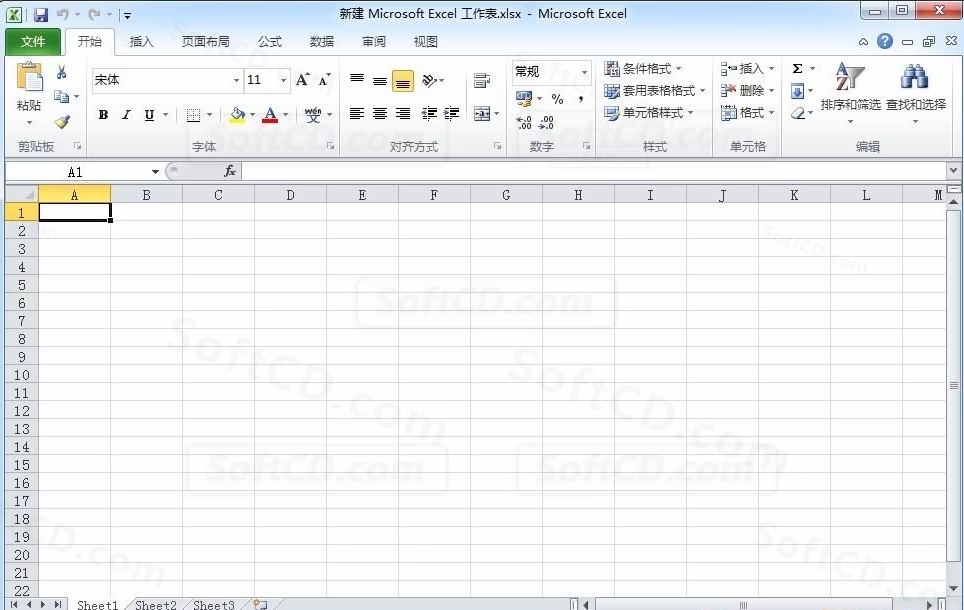
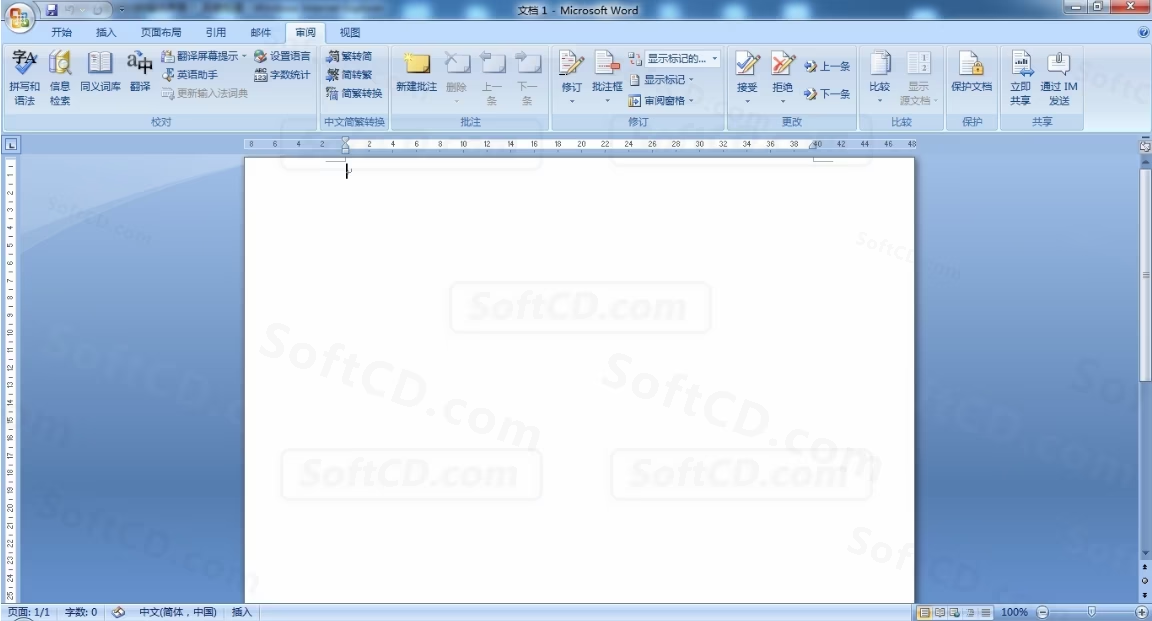
常见问题:
1、安装后打开 Office 软件提示需要激活怎么办?
- 请确认是否正确输入了产品密钥【DBXYD-TF477-46YM4-W74MH-6YDQ8】,并尝试以管理员身份重新运行安装程序。
2、软件安装后没有桌面快捷方式如何解决?
- 按照教程步骤 11-15,手动导航到安装路径(如 E:/office2007/office12),将 EXCEL、POWERPNT 和 WINWORD 拖到桌面创建快捷方式。
3、Office 2007 在 Windows 10 上运行是否稳定?
- Office 2007 可在 Windows 10 上运行,但可能需启用兼容模式,右键程序图标选择【属性】-【兼容性】,勾选 Windows XP SP3 模式。
由于时效性,部分软件安装失败/无法使用等请在评论区留言或点此求助以便我们及时更新版本。
软件整理/服务器维护不易,若您成功安装,可将本站分享给更多小伙伴支持本站哦~
 Windows
Windows![[Win]Microsoft Visio 2021 for Win32bit&64bit位软件免费下载附激活工具激活码注册机序列号密匙破解版附详细安装教程下载](https://assets.softcd.com/wp-content/cache/2023/11/21021_001.avif)

![[Win]Microsoft Visio 2019 for Win32bit&64bit位软件免费下载附激活工具激活码注册机序列号密匙破解版附详细安装教程下载](https://assets.softcd.com/wp-content/cache/2023/11/21007_001.avif)
![[Win]Microsoft Visio 2016 for Win32bit&64bit位软件免费下载附激活工具激活码注册机序列号密匙破解版附详细安装教程下载](https://assets.softcd.com/wp-content/cache/2023/11/20988_001.avif)
![[Win]Microsoft Visio 2013 for Win32bit&64bit位软件免费下载附激活工具激活码注册机序列号密匙破解版附详细安装教程下载](https://assets.softcd.com/wp-content/cache/2023/11/20969_001.avif)
![[Win]Microsoft Visio 2010 for Win32bit&64bit位软件免费下载附激活工具激活码注册机序列号密匙破解版附详细安装教程下载](https://assets.softcd.com/wp-content/cache/2023/11/20951_001.avif)
![[Win]Microsoft Visio 2007 for Win32bit&64bit位软件免费下载附激活工具激活码注册机序列号密匙破解版附详细安装教程下载](https://assets.softcd.com/wp-content/cache/2023/11/20938_001.avif)

评论0